הדפסה מרחוק
ניתן לשלוח משימת הדפסה מהמחשב המרוחק למדפסת המקומית שלכם. תכונה זו דורשת מכם לבחור להתקין מנהל התקן מדפסת במהלך התקנת המארח:
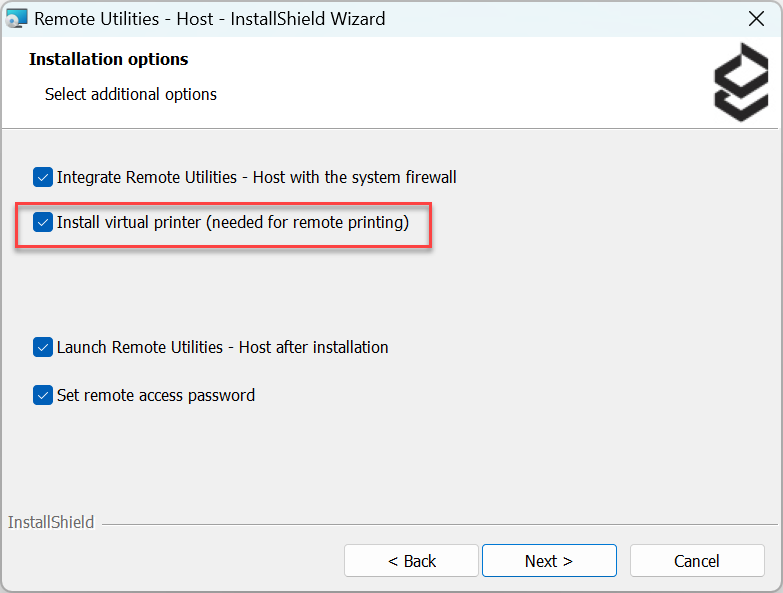
מדפסת חדשה בשם "מדפסת Remote Utilities" תופיע בהגדרות Windows→Bluetooth והתקנים→מדפסות וסורקים במחשב המרוחק לאחר שהתקנתם את המארח:
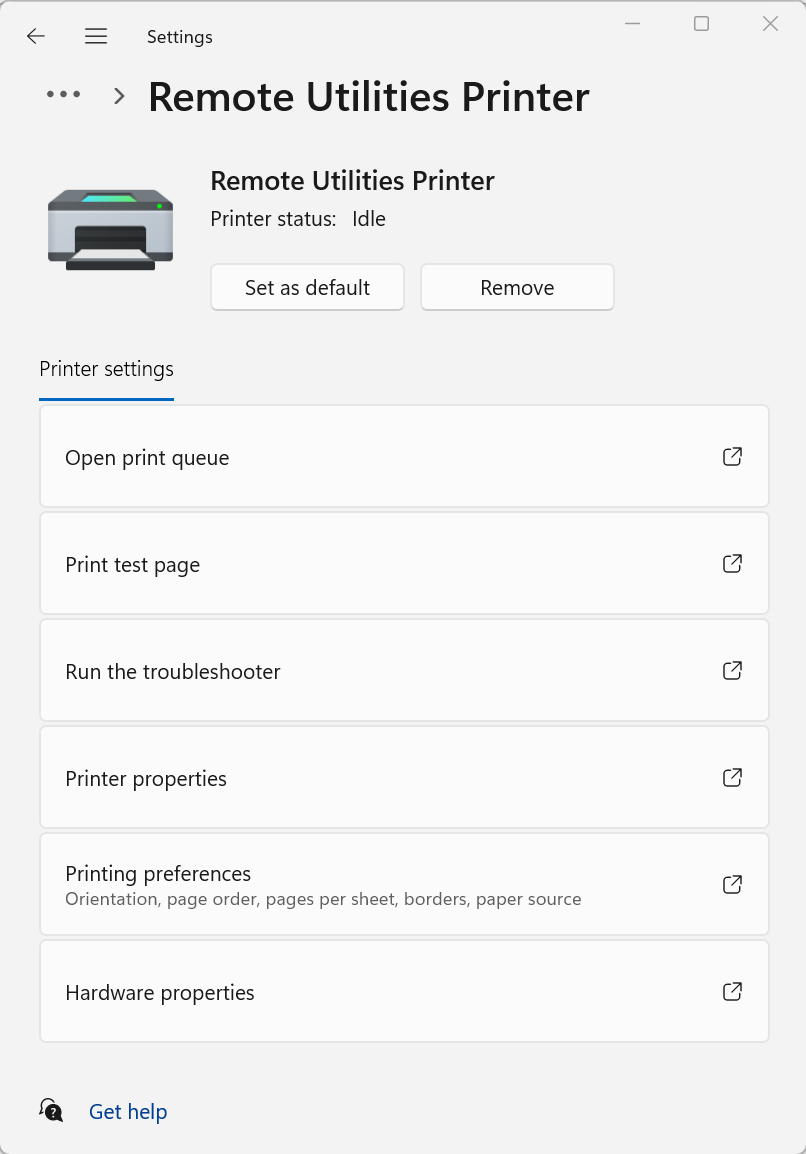
להדפיס קובץ מרוחק
- התחברו למחשב המרוחק במצב שליטה מלאה.
- פתחו את יישום המקור על המחשב המרוחק והריצו את הפקודה הסטנדרטית הדפס.

- בחרו במדפסת Remote Utilities ולחצו על הדפס.

- המארח ישלח את משימת ההדפסה ל-Viewer והדיאלוג הבא יופיע בצד ה-Viewer. בחרו את הדפים שתרצו להדפיס ולחצו על דפוס את כל הדפים:

- בחלון הדפסה הסטנדרטי בחרו את המדפסת הפיזית אליה ישלחו את משימת ההדפסה ולחצו על אוקי:
